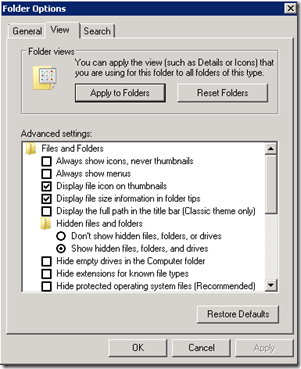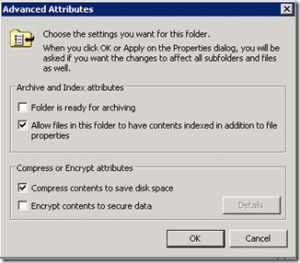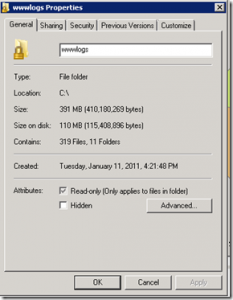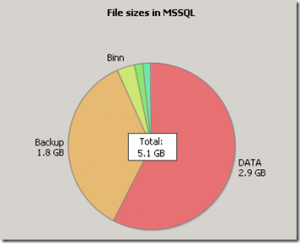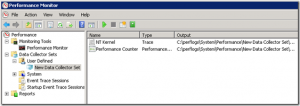Kadang kita sangat direpotkan dengan disk space yang sudah mengecil, karena disk space yang semakin kecil akan mengakibatkan performa server pun menjadi lambat. Dan dampaknya pun semua menjadi lambat, termasuk SQL kita. Di artikel hari ini, saya akan memberikan tips-tips untuk memperbanyak disk space Anda.
Ketika Anda mencari free space di server Anda, hal pertama yang harus Anda lakukan adalah mengubah Windows Explorer properti sehingga Anda dapat melihat seluruh folder yang tersembunyi berikut dengan ekstensi file. Buka Explorer dan klik pada menu Organize. Kemudian klik pada Folder dan pilihan pencarian.
Klik pada tab View pilih “Show hidden file, folder, dan drive” dan kemudian untick ” Hide extensions for known file types”, dan ” Hide protected operating system files”. Ini memungkinkan Anda untuk melihat semua file di server termasuk sitem log file-nya. Klik “Apply to Folder” dan kemudian klik OK untuk menutup jendela.
Ini adalah metode yang biasa kami jalankan di dedicated server kami untuk memperbanyak disk space kembali
1. Kosongkan Recycle Bin Anda
Recycle bin adalah tempat yang paling mudah untuk membersihkan ruang/disk space pada server. Anda akan terkejut betapa banyak file yang Anda simpan di recycle bin tersebut. Setiap volume disk di server akan memiliki folder $ Recycle.bin namun tidak terlihat, kecuali jika Anda mengaktifkan menampilkan folder tersembunyi seperti yang ditunjukkan di atas. Dalam gambar di bawah ini saya memeriksa c: \ $ Recycle.bin dan Anda akan melihat ada banyak file dihapus menunggu untuk dibersihkan. Untuk membersihkan ini cukup klik foldernya, dan klik kanan delete.
2. Compress Folder Logs Web Anda
Di JaringanHosting.com, kami selalu menyimpan log folder kami di wwwlogs. Log ini akan terus terakumulasi dan akan terus bertambah jika tidak dihapus. Jadi Anda harus tetap mengecek log file Anda, jika sudah bertambah besar, maka Anda dapat menghapusnya dari server. Jika server Anda memiliki 2 volume maka folder wwwlogs kemungkinan akan berada di D: Volume selain itu akan berada di C: \ wwwlogs. Semua memang tergantung pada kebutuhan Anda, apakah Anda mau menyimpan log filenya ataupun tidak. Jika Anda ingin menyimpannya, Anda dapat men-zip folder tersebut sehingga dapat membuat space Anda menjadi banyak kembali.
Caranya, klik kanan pada folder wwwlogs dan klik Properties. Pada jendela folder properties klik pada tombol Advanced. Seperti yang ditunjukkan pada gambar di atas, klik kotak centang di samping ” Compress contents to save disk space” dan kemudian klik OK untuk menutup jendela.
Tergantung pada ukuran log folder, proses ini mungkin memakan waktu 15-20 menit untuk mengkompresnya namun setelah itu tidak Anda akan melihat server space Anda akan bertambah lebih banyak. Boleh langsung dipraktikkan.
3. Kompres SQL Server Backup
Pada contoh di bawah folder backup menggunakan 1,8 GB ruang dan dengan menerapkan kompres folder itu akan turun menjadi 600 MB, hebat bukan? Anda akan melihat penghematan ruang bahkan lebih jika Anda zip file backup SQL Server. Jika Anda tidak memiliki kebutuhan bisnis untuk menjaga beberapa salinan backup database di server maka anda harus menghapusnya setelah beberapa hari.
4. Bersihkan Performance Monitor Reports
Performance Monitor Data Collectors adalah alat bantu untuk menganalisis kinerja server. Anda dapat men-setup sebuah pengumpul data dalam beberapa menit untuk dan mendapatkan laporan rinci tentang berbagai aspek kinerja server, termasuk RAM, CPU, Disk IO, dan Jaringan IO. Namun apa yang cenderung terjadi adalah bahwa setelah Anda selesai menggunakannya, Anda lupa untuk menghentikan laporan dan tentu saja analisis ini akan terus berjalan. Defaultnya biasanya di C: \ PerfLogs. Jika Anda rasa sudah cukup untuk memakainya, maka Anda dapat men-delete files-nya di folder tersebut. Jika Anda masih memerlukan laporan maka Anda juga bisa mengkompres untuk menghemat disk space Anda.
5. Hapus Windows Error Reporting Files
Windows Error Reporting (WER) adalah pemakan resource yang besar ketika Anda perlu mengidentifikasi masalah pada server. Log akan terus bertambah jika Anda lupa menonaktifkan fitur tersebut atau menghapus file log. Defaultnya di C: \ ProgramData \ Microsoft \ Windows \ WER. Anda akan melihat 2 folder. Biarkan saja folder tersebut, yang Anda perlukan adalah menghapus file di dalam folder tersebut. Jika Anda tidak mau menghapusnya, pastikan Anda mengkompresnya.
OK, sekian dulu tutorial dari saya. Semoga bermanfaat dan sekarang Anda sudah tahu bagaimana cara menghemat disk space Anda.